Jak získat karty v Průzkumníku souborů ve Windows 10

Níže jsou uvedeny způsoby, jak získat karty v Průzkumníkovi souborů ve Windows 10.
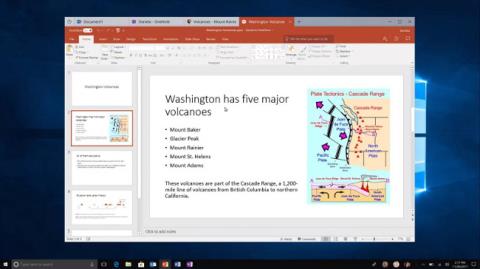
Windows 10 sestavení 17063 zavádí funkci Sady pro některé možnosti v Insiders, zde je návod, jak můžete zkontrolovat, zda je ve vaší instalaci k dispozici. Připojte se k Tips.BlogCafeIT a zjistěte, jak v tomto článku zkontrolovat, zda je funkce Sets povolena ve vašem sestavení Windows 10 Insider Preview!
Sady je nová funkce nabízená ve Windows 10 , která umožňuje organizovat aplikace, dokumenty a webové stránky do karet podobně jako karty fungují ve webovém prohlížeči.
Základní myšlenkou je použít sady, aby bylo zajištěno, že všechny aktivity pro konkrétní studii budou propojeny v jediném zážitku, ve kter��m můžete pokračovat jediným kliknutím.

Microsoft aktuálně testuje tuto funkci počínaje Windows 10 sestavení 17063, ale obdrží ji pouze skupina účastníků programu Windows Insider Preview .
Jak identifikovat karty v aktivované aplikaci
Pokud chcete zjistit, zda je v nastavení systému Windows 10 sestavení 17063 povolena funkce Sady, můžete postupovat takto:
1. Otevřete Nastavení – Nastavení .
2. Klepněte na Systém - Systém .
3. Klikněte na Multitasking .
4. V části „ Záložky v aplikacích “ se ujistěte, že jste povolili možnost Povolit vytváření nových záložek v mých oknech .
Pokud nevidíte sekci „ Karty v aplikacích “, nemáte v nastavení funkci Sady.
Funkce Sady je ve výchozím nastavení povolena na sestavení 17063, což znamená, že stačí otevřít aplikaci Nastavení a pokud uvidíte tlačítko „ + “ jako v Microsoft Edge, je na vašem zařízení povolena nová karta. Kromě toho můžete také otevřít aplikace Microsoft Store, jako je Mail & Calendar , a pokud vidíte tlačítko „ + “, zapnuli jste funkci Sady.
Tato funkce je pro uživatele stále poměrně neznámá a bylo to něco, co nebylo široce oznámeno až do konce roku 2018 , kdy byla vydána aktualizace Redstone 5. Kromě toho je funkce Sets pouze dočasným názvem. Microsoft ji plánuje nazvat jiným názvem jako jakmile bude připraven.
Podívejte se na některé další články:
Bavit se!
Níže jsou uvedeny způsoby, jak získat karty v Průzkumníkovi souborů ve Windows 10.
Připojte se k Tips.BlogCafeIT a zjistěte, jak v tomto článku zkontrolovat, zda je funkce Sets povolena ve vašem sestavení Windows 10 Insider Preview!
Kiosk Mode ve Windows 10 je režim pro použití pouze 1 aplikace nebo přístupu pouze k 1 webu s uživateli typu host.
Tato příručka vám ukáže, jak změnit nebo obnovit výchozí umístění složky Camera Roll ve Windows 10.
Úprava souboru hosts může způsobit, že nebudete moci přistupovat k Internetu, pokud soubor není správně upraven. Následující článek vás provede úpravou souboru hosts ve Windows 10.
Snížení velikosti a kapacity fotografií vám usnadní jejich sdílení nebo posílání komukoli. Zejména v systému Windows 10 můžete hromadně měnit velikost fotografií pomocí několika jednoduchých kroků.
Pokud nepotřebujete zobrazovat nedávno navštívené položky a místa z důvodu bezpečnosti nebo ochrany soukromí, můžete to snadno vypnout.
Microsoft právě vydal aktualizaci Windows 10 Anniversary Update s mnoha vylepšeními a novými funkcemi. V této nové aktualizaci uvidíte spoustu změn. Od podpory stylusu Windows Ink po podporu rozšíření prohlížeče Microsoft Edge byly výrazně vylepšeny také nabídky Start a Cortana.
Jedno místo pro ovládání mnoha operací přímo na systémové liště.
V systému Windows 10 si můžete stáhnout a nainstalovat šablony zásad skupiny pro správu nastavení Microsoft Edge a tato příručka vám ukáže postup.
Tmavý režim je rozhraní s tmavým pozadím ve Windows 10, které pomáhá počítači šetřit energii baterie a snižuje dopad na oči uživatele.
Hlavní panel má omezený prostor, a pokud pravidelně pracujete s více aplikacemi, může vám rychle dojít místo na připnutí dalších oblíbených aplikací.









